|
|
| Umístění Menu |
|---|
| Draft -> Rectangle |
| Pracovní stoly |
| Kreslení, Architecture |
| Výchozí zástupce |
| R E |
| Představen ve verzi |
| - |
| Viz také |
| Part Box |
Description
Popis
Nástroj Obdélník vytváří obdélník zadáním dvou protějších bodů. Použije se tloušťka čáry a barva předem zadaná v záložce Nástrojů.
The corners of a Draft Rectangle can be filleted (rounded) or chamfered by changing its ÚdajeFillet Radius or ÚdajeChamfer Size respectively. It is also possible to subdivide a Draft Rectangle by changing its ÚdajeColumns and/or ÚdajeRows property.
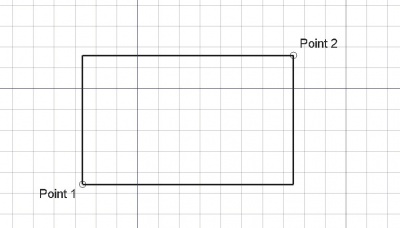
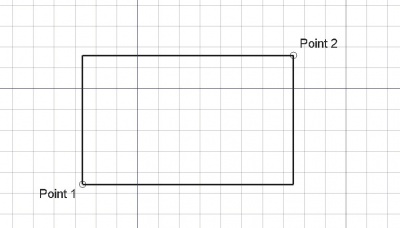
Usage
See also: Draft Tray, Draft Snap and Draft Constrain.
Použití
- Stiskněte tlačítko
 Obdélník nebo klávesy R a potom E
Obdélník nebo klávesy R a potom E - Klikněte na první roh ve 3D pohledu nebo zadejte souřadnice
- Klikněte na protější bod ve 3D pohledu nebo zadejte souřadnice. Obdélník je také povrchem, i když se jeví jako drátový model.
Options
The single character keyboard shortcuts available in the task panel can be changed. See Draft Preferences. The shortcuts mentioned here are the default shortcuts (for version 1.0).
Volby
- Stiskněte X, Y nebo Z po prvním bodu pro určení osy, ve které bude následuící bod.
- Pro zadání souřadnic ručně, jednoduše zadejte číslo a stiskněte ENTER mezi každou z komponent X, Y a Z.
- Stiskněte klávesu R nebo klikněte/odklikněte zaklikávací políčko Relativní. Je-li nastaven relativní mód jsou souřadnice následujícího bodu relativní k předchozímu bodu. Je-li mód absolutní souřadnice jsou vztaženy k počátečnímu bodu (0,0,0).
- Stiskněte klávesu T nebo klikněte/odklikněte zaklikávací políčko Pokračovat. Je-li nastaven pokračovací mód, nástroj Obdélník bude po ukončení obdélníku restartován a připraven ke kreslení dalšího obdélníku bez nutnosti znovu jej spouštět klikáním na tlačítko Obdélník.
- Stiskněte při kreslení klávesu CTRL pro přichycení Vašeho bodu k nejbližšímu uchopovacímu místu, nezávisle na vzdálenosti od něho.
- Stiskněte při kreslení klávesu SHIFT pro nastavení vazby Vašeho dalšího bodu vodorovně nebo svisle v relaci k předchozímu bodu.
- Stiskněte klávesu I nebo tlačítko Filled aby se obdélník zobrazoval jako plocha. To jednoduše nastavuje Pohled->Vlastnost Obdélníku na "Otevřené čáry" nebo "Drátový model", toto také může být snadno změněno později.
- Stiskněte klávesu ESC nebo tlačítko Cancel pro ukončení aktuálního příkazu Obdélník.
Notes
- A Draft Rectangle can be edited with the Draft Edit command.
Preferences
See also: Preferences Editor and Draft Preferences.
- If the Edit → Preferences... → Draft → General → Create Part primitives if possible option is checked, the command will create a Part Plane instead of a Draft Rectangle.
Vlastnosti
- ÚdajeDélka: Specifikuje délku obdélníku
- ÚdajeŠířka: Specifikuje šířku obdélníku
- ÚdajePoloměr zaoblení: Specifikuje poloměr zaoblení rohů obdélníku
- PohledTextura obrázku: Umožňuje zadat adresu souboru s obrázkem, který bude zobrazen na obdélníku. Je na Vás jestli dáte obdélníku stejné proporce jako má obrázek abyste se vyhnuli jeho zkreslení. Nevyplnění této vlastnosti obrázek odebere.
See also: Property editor.
A Draft Rectangle object is derived from a Part Part2DObject and inherits all its properties. It also has the following additional properties:
Data
Draft
- ÚdajeArea (
Area): (read-only) specifies the area of the face of the rectangle. The value will be0.0if ÚdajeMake Face iffalse. - ÚdajeChamfer Size (
Length): specifies the length of the chamfers at the corners of the rectangle. - ÚdajeColumns (
Integer): specifies the number of equal-sized columns in which the rectangle is divided. - ÚdajeFillet Radius (
Length): specifies the radius of the fillets at the corners of the rectangle. - ÚdajeHeight (
Distance): specifies the height of the rectangle. - ÚdajeLength (
Distance): specifies the length of the rectangle. - ÚdajeMake Face (
Bool): specifies if the rectangle makes a face or not. If it istruea face is created, otherwise only the perimeter is considered part of the object. - ÚdajeRows (
Integer): specifies the number of equal-sized rows in which the rectangle is divided.
View
Draft
- PohledPattern (
Enumeration): specifies the Draft Pattern with which to fill the face of the rectangle. This property only works if ÚdajeMake Face istrueand if PohledDisplay Mode isFlat Lines. - PohledPattern Size (
Float): specifies the size of the Draft Pattern. - PohledTexture Image (
File): specifies the path of the image file to be mapped onto the face of the rectangle. Blanking this property will remove the image. The rectangle should have the same proportions as the image to avoid distortions.
Scripting
Skriptování
Nástroj Obdélník může být využit v makrech a z konzoly Pythonu použitím následující funkce:
To create a Draft Rectangle use the make_rectangle method (introduced in 0.19) of the Draft module. This method replaces the deprecated makeRectangle method.
rectangle = make_rectangle(length, height, placement=None, face=None, support=None)
- Vytvoří objekt obdélník s délkou v ose X a výškou v ose Y.
- Je-li zadáno placement (umístění), je použito.
- Je-li facemode False, obdélník je zobrazen jako povrch, jinak jako drátový model.
- Je použita tloušťka čáry a barva čáry podle aktuálního nastavení.
- Výstupem je nově vytvořený objekt.
Příklad:
import FreeCAD as App
import Draft
doc = App.newDocument()
rectangle1 = Draft.make_rectangle(4000, 1000)
rectangle2 = Draft.make_rectangle(1000, 4000)
zaxis = App.Vector(0, 0, 1)
p3 = App.Vector(1000, 1000, 0)
place3 = App.Placement(p3, App.Rotation(zaxis, 45))
rectangle3 = Draft.make_rectangle(3500, 250, placement=place3)
doc.recompute()
Tato stránka je načtena z https://wiki.freecad.org/Draft_Rectangle